
Se stai pensando di passare a FirefoxQuantum, o almeno cercando di cambiare, Firefox lo rende piuttosto semplice. Firefox può importare segnalibri, password salvate, cronologia del browser e cookie direttamente da Google Chrome.
Può anche importare questi dati da Microsoft Edge o Internet Explorer, se li usi invece.
Esegui la migrazione di segnalibri, password, cronologia e cookie
RELAZIONATO: Cosa c'è di nuovo in Firefox Quantum, il Firefox che stavate aspettando
Firefox richiede normalmente di importare i datiprima volta che lo installi. Tuttavia, se hai installato Firefox in precedenza e ora desideri importare i dati, dovrai avviare lo strumento manualmente. Lo strumento Importa dati del browser è un po 'nascosto: si trova nella finestra Gestione segnalibri.
Per accedere a Gestione segnalibri, fai clic sull'icona Libreria sulla barra degli strumenti e fai clic su Segnalibri> Mostra tutti i segnalibri oppure premi Ctrl + Maiusc + B.

Fare clic sul pulsante "Importa e backup" sulbarra degli strumenti e selezionare "Importa dati da un altro browser". (Se desideri solo importare i segnalibri che hai esportato da Chrome o da un altro browser come file HTML, puoi anche fare clic su "Importa segnalibri da HTML" qui e quindi selezionare il file HTML.)

Seleziona "Chrome" nell'Importazione guidata e fai clic su "Avanti" per importare dati da Google Chrome. Assicurati che tutte le finestre del browser Google Chrome siano chiuse prima di continuare con il processo.

Ti verrà richiesto di scegliere quali dati vuoi importare. Se hai impostato più profili del browser Chrome, ti verrà chiesto innanzitutto da quale profilo desideri importare i dati.
Per impostazione predefinita, Firefox importerà i cookie, la cronologia di navigazione, le password salvate e i segnalibri di Chrome. È possibile deselezionare una di queste opzioni per importare solo alcuni tipi di dati.
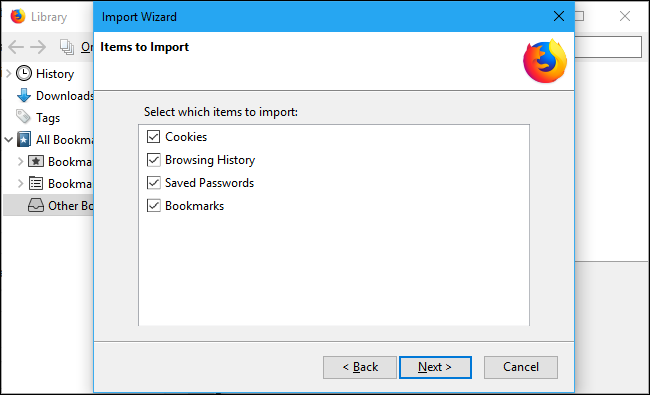
Firefox importerà i dati e dirà che lo eranoimportato correttamente. I segnalibri di Chrome verranno inseriti nelle cartelle "Da Chrome" nel menu dei segnalibri e nella barra degli strumenti, ma puoi riorganizzarli come preferisci.
Scarica i tuoi componenti aggiuntivi
Firefox non può importare altri dati che potresti considerare cruciali, come i componenti aggiuntivi. Dovrai cercare da solo le estensioni equivalenti nella galleria dei componenti aggiuntivi di Firefox.
Se usi un componente aggiuntivo popolare di una grande azienda,ci sono buone probabilità che esista una versione dell'estensione per Chrome realizzata dallo stesso sviluppatore. Estensioni indipendenti più piccole potrebbero non essere disponibili per entrambi i browser, ma probabilmente troverai un componente aggiuntivo che può fare qualcosa di simile.
Sincronizza i dati del tuo browser Firefox tra computer
Firefox ha la sua funzione di sincronizzazione del browser che puòmantieni i tuoi dati sincronizzati su più PC, telefoni e tablet. Puoi controllare le impostazioni di sincronizzazione di Firefox facendo clic sul menu> Opzioni> Account Firefox. Se non hai ancora effettuato l'accesso con un account Firefox, puoi crearne uno da qui per iniziare a sincronizzare i tuoi dati.
Accedi con lo stesso account Firefox su tutti i tuoidispositivi e i tuoi dati verranno sincronizzati tra loro, proprio come con Chrome. Firefox sincronizza schede aperte, cronologia, segnalibri, accessi, componenti aggiuntivi e preferenze. Quindi, una volta configurato Firefox una volta, sincronizzerà le tue preferenze con tutti gli altri PC.

Puoi ottenere questi stessi dati sul tuo telefono oanche tablet. Firefox offre app per iPhone e iPad di Apple e per Android di Google. Forniscono un modo per accedere ai segnalibri di Firefox, alle schede aperte, alle password salvate e alla cronologia anche sui dispositivi mobili.
Per fortuna, con Firefox Quantum, Firefox ora utilizza di nuovo Google come motore di ricerca predefinito. Yahoo! non è più l'impostazione predefinita, quindi non devi preoccuparti di cambiarlo.







